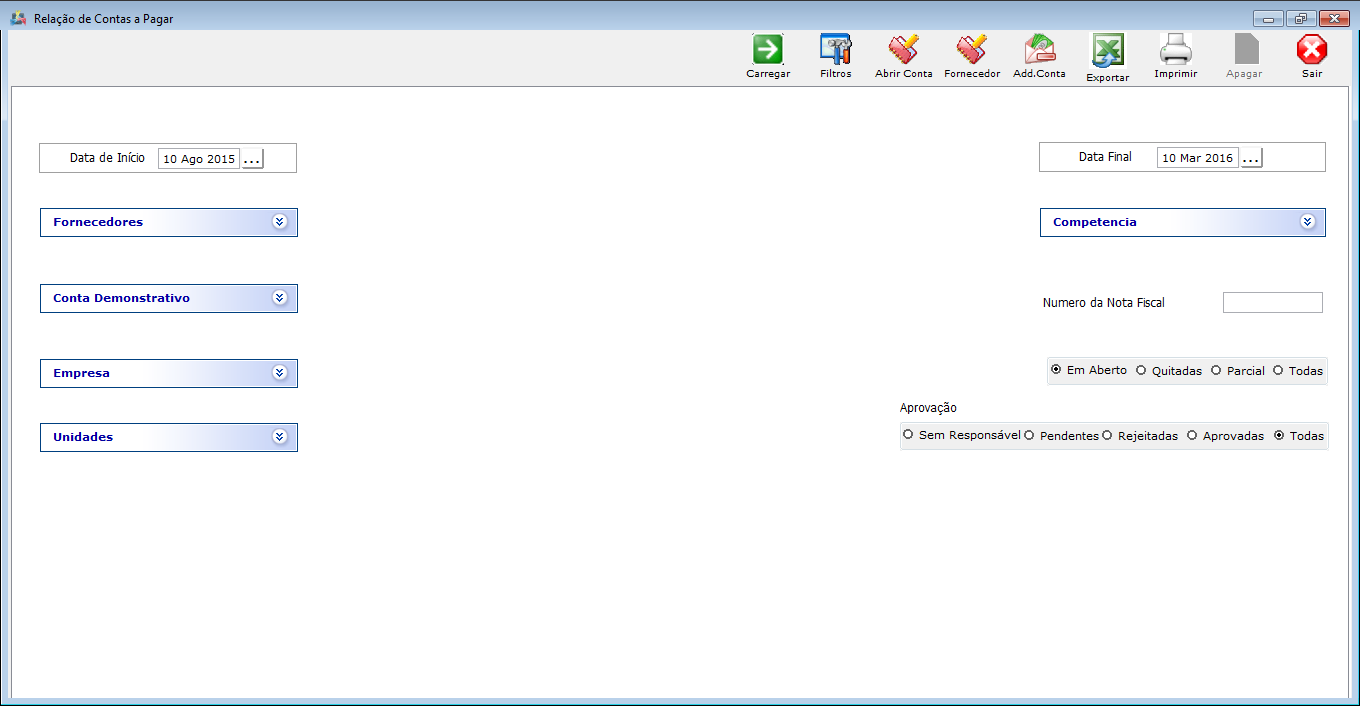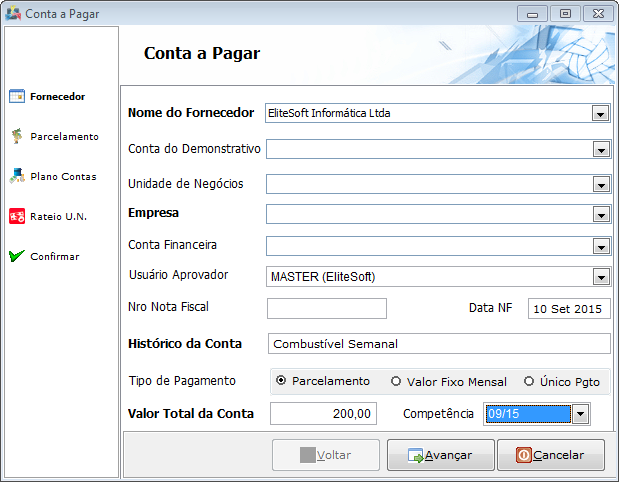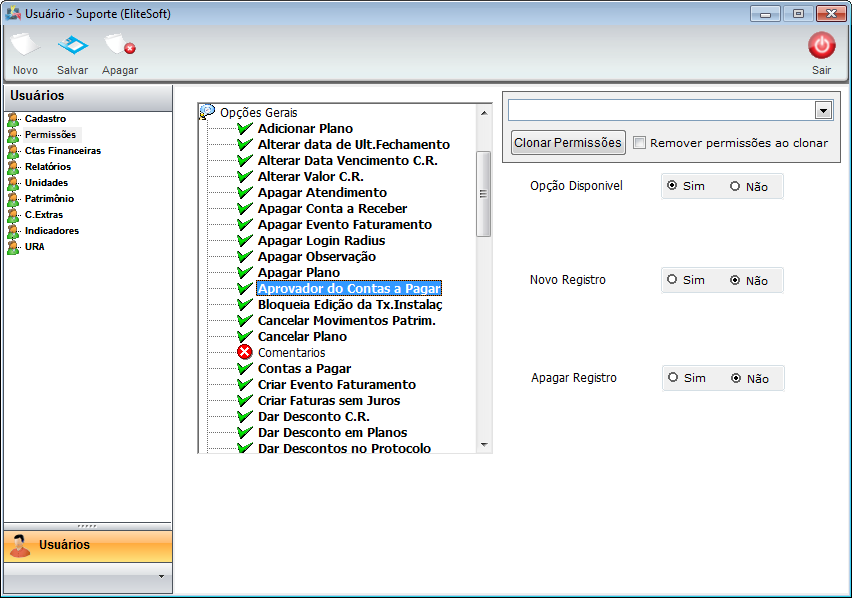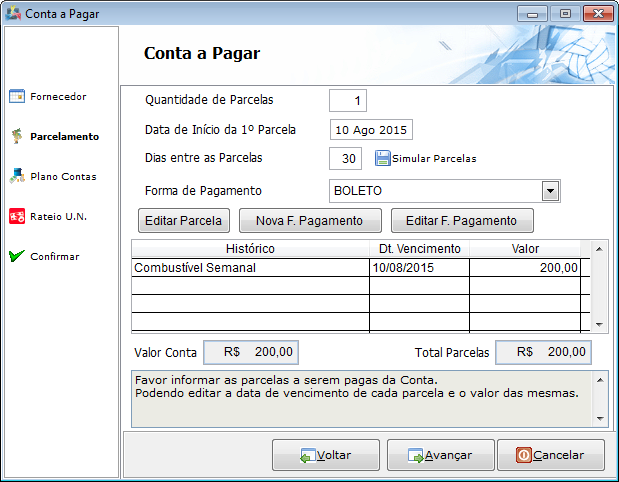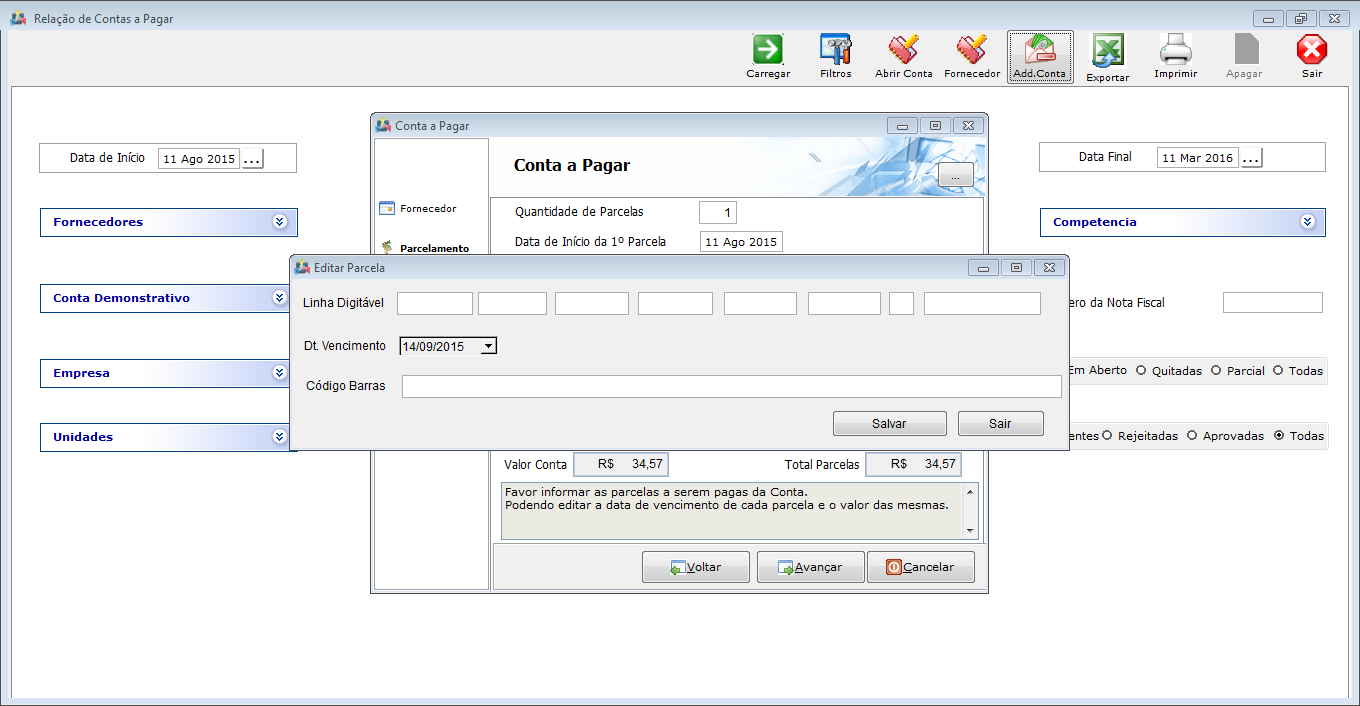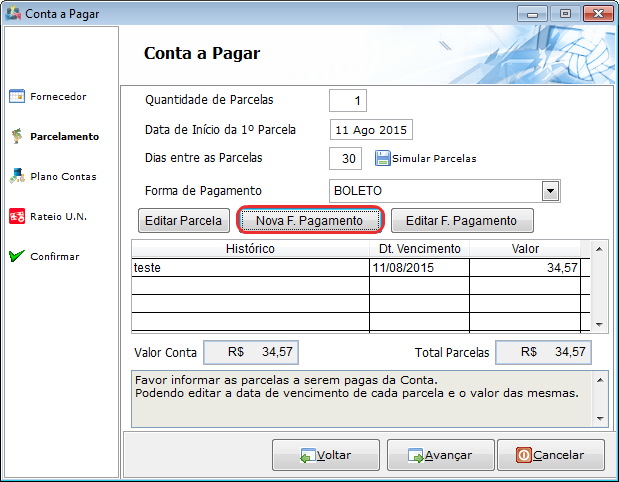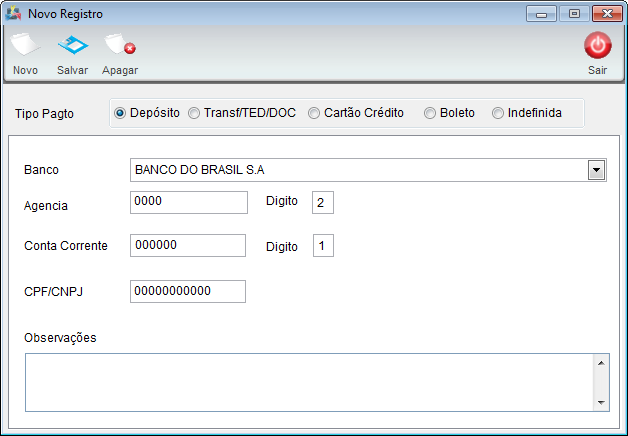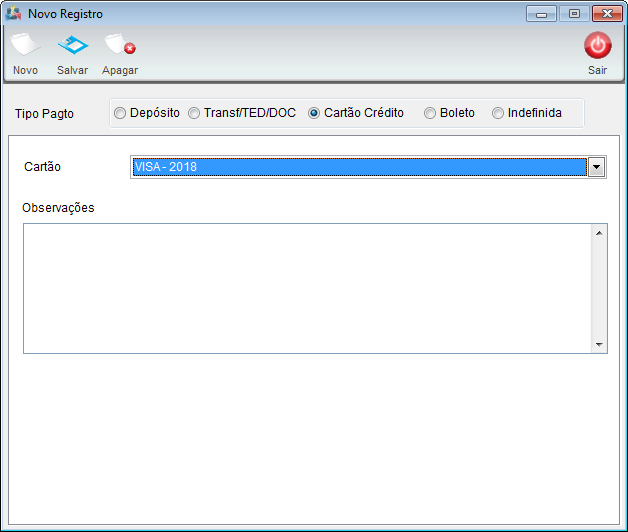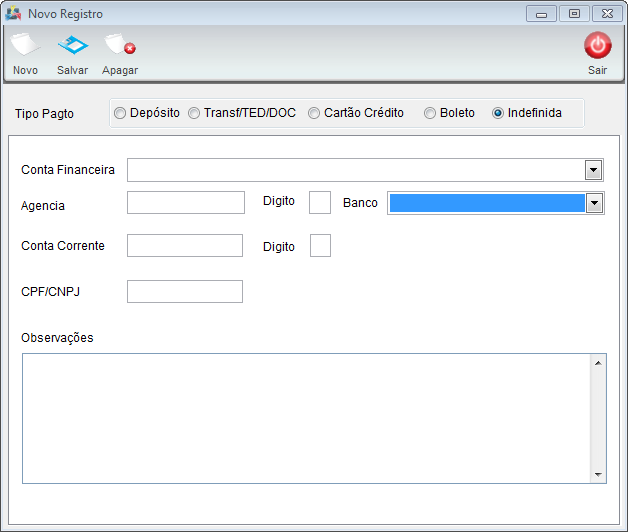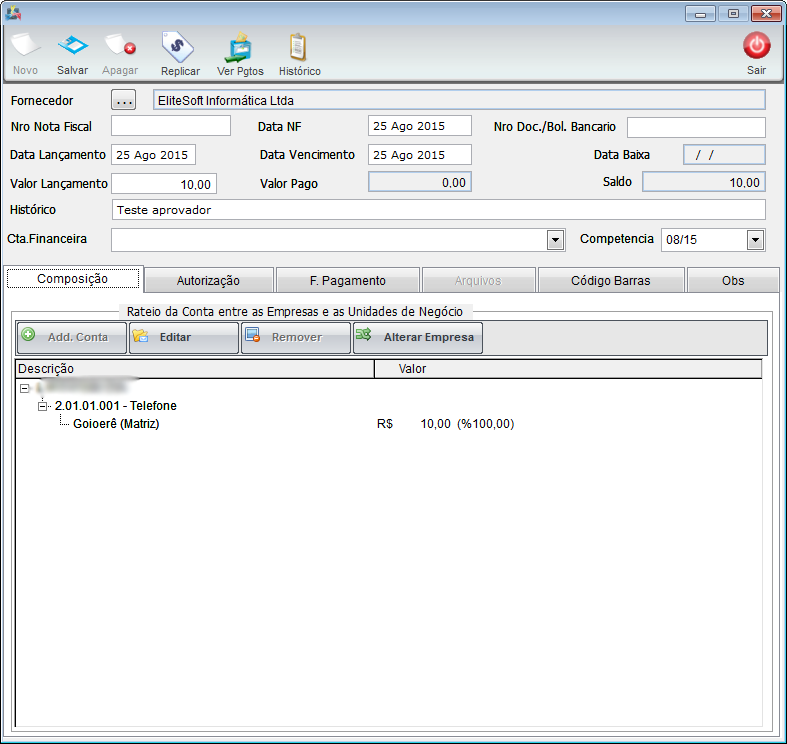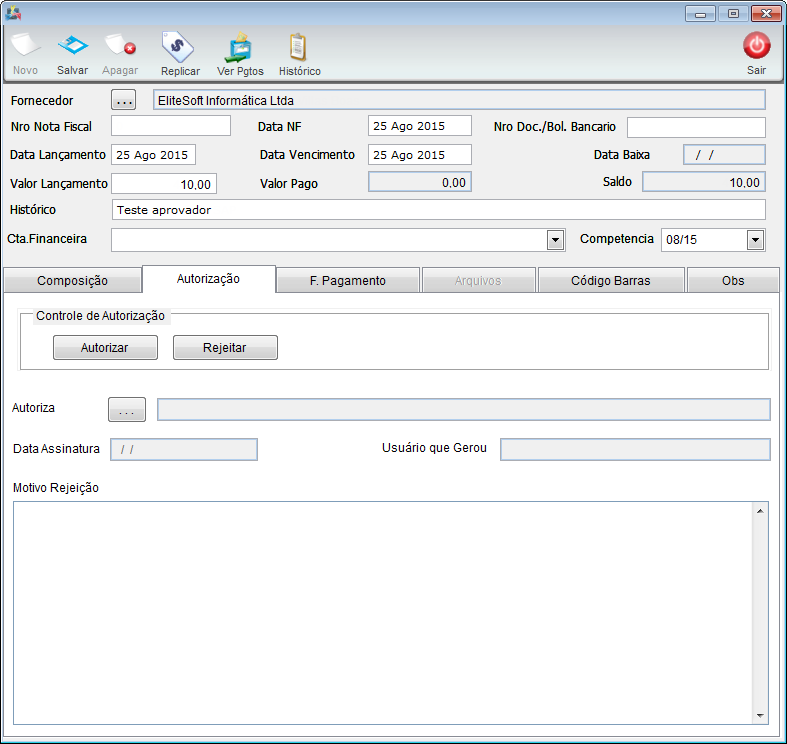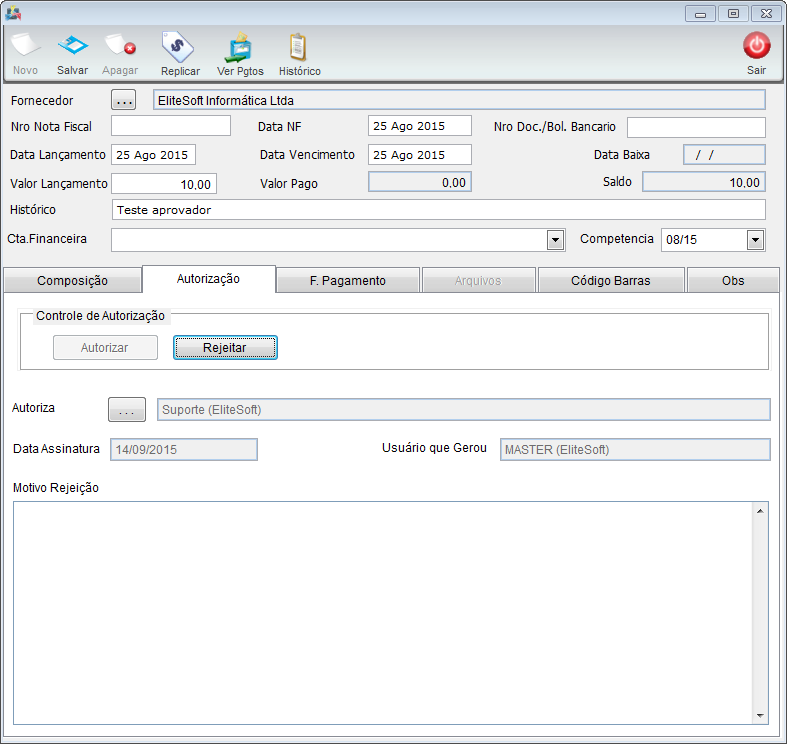Mudanças entre as edições de "ModDeskInternoContasPagAprov"
(→Autorização) |
(→Autorização) |
||
| Linha 127: | Linha 127: | ||
* '''Usuário que Gerou''': Recuperar o nome do usuário que cadastrou o contas a pagar; | * '''Usuário que Gerou''': Recuperar o nome do usuário que cadastrou o contas a pagar; | ||
* '''Motivo Rejeição''': Campo que possibilita descrição pelo qual o pagamento foi rejeitado. | * '''Motivo Rejeição''': Campo que possibilita descrição pelo qual o pagamento foi rejeitado. | ||
| + | |||
| + | '''Contas a pagar Autorizado''' | ||
| + | |||
| + | [[Arquivo:CtasPagPersonAbaAuto2.png]] | ||
[[Category:Changelog14]] | [[Category:Changelog14]] | ||
Edição das 15h57min de 14 de setembro de 2015
Índice
Personalização - Atendimento 100935 - Controle de compras do contas a pagar com aprovação.
Relação Contas a Pagar.
- Filtro de Aprovação, para apresentar contas a pagar pendentes de aprovação separadamente das contas a pagar aprovadas, rejeitadas e todas.
- Sem Responsável - são as contas a pagar que não tem um responsável para aprovar/rejeitar o pagamento.
- Pendentes - são as contas que tem selecionado um responsável e que ainda não foram aprovadas.
- Aprovadas são as contas que o responsável já aprovou.
- Rejeitadas são as contas que o responsável rejeitou.
- Todas – Ao carregar os dados com esta opção selecionada deverá apresentar todas as contas a pagar.
Adicionar Contas a Pagar.
- Permitir ao provedor selecionar o usuário que vai realizar a aprovação do pagamento do contas a pagar.
- Para que seja apresentado o usuário para ser selecionado é necessário ter a permissão "Aprovador do Contas a Pagar".
- Permitir ao usuário informar qual forma de pagamento ele deseja no momento de provisionar um conta a pagar.
Editar Parcela
- Possibilita ao provedor adicionar os dados do boleto para realizar o pagamento e editar dados da parcela.
- Linha Digitável – poderá informar a linha digitável do boleto ficando como dado para efetuar pagamento. Não obrigatório
- Dt. Vencimento – Caso queira alterar o vencimento calculado pelo Sistema. Obrigatório
- Valor – Valor da parcela calculado pelo Sistema. Obrigatório
- Código Barras – Informar o código de barras armazenando a informação para possibilitar o pagamento. Não obrigatório
Após preenchido os dados, clique em "Salvar".
Nova F.Pagamento
- Permitir ao usuário configurar dados das diversas formas de cobrança.
Depósito / Trans./TED/DOC
- Deposito – Será feito um depósito para o fornecedor
- Transf./TED/DOC – Será feita uma transferência de contas para o Fornecedor
- Banco: Apresentar os bancos para selecionar da mesma forma que seleciona o banco no momento de cadastrar uma Conta Financeira;
- Agencia: Usuário deverá digitar a agência do Fornecedor em que fará o depósito;
- Digito: Dígito da agência;
- Conta Corrente: Usuário deverá digitar a conta corrente do Fornecedor em que fará o depósito;
- Digito: Dígito da agência;
- CPF/CNPJ: Campo para informar o CNPJ ou CPF do titular da conta, validar a informação se o CPF/CNPJ é valido. Apresentar aviso se não passar pela validação;
- Titular: Informar o nome do titular da conta;
- Observações: Adicionar alguma observação sobre o depósito ou transferência.
Cartão Crédito
- Cartão: selecionar o cartão que o Provedor está provisionando o contas a pagar.
Recuperar os cartões cadastrados e ativos na rotina Cartões de Crédito.
- Observações – Campo descritivo para o usuário preencher como quiser.
Boleto
Arquivo:CtasPagPersonNovaFPagtoBol.png
- Linha Digitável: poderá informar a linha digitável do boleto ficando como dado para efetuar pagamento;
- Dt. Vencimento: Caso queira alterar o vencimento calculado pelo Sistema;
- Valor: Valor da parcela calculado pelo Sistema;
- Código Barras: Informar o código de barras armazenando a informação para possibilitar o pagamento.
Indefinida
Esta forma é para efetuar um pagamento que ainda não sabe como será efetuado.
- Conta Financeira: Usuário deverá selecionar uma conta ativa cadastrada no Integrator, conforme ISP-INTEGRATOR/PAINEL DE CONFIGURAÇÕES/CONTAS FINANCEIRAS;
- Agencia: Usuário deverá digitar a agência do Fornecedor em que fará o depósito;
- Digito: Dígito da agência;
- Banco: Apresenta os bancos para selecionar da mesma forma que seleciona o banco no momento de cadastrar uma Conta Financeira;
- Conta Corrente: Usuário deverá digitar a conta corrente do Fornecedor em que fará o depósito.
- Digito: Dígito da agência;
- CPF/CNPJ: informar o CNPJ ou CPF do titular da conta;
- Titular: Informar o nome do titular da conta;
- Observações: adicionar alguma observação da forma de pagamento.
Contas a Pagar - Abas
Composição
Na aba "Composição" continua como é hoje.
Autorização
O objetivo desta funcionalidade é liberar registro para pagamento somente com autorização de um responsável previamente definido.
- Autorizar: O botão Autorizar deverá ficar habilitado somente para os usuários que tem permissão "Aprovador do Contas a Pagar" para aprovar e inclusive para o usuário responsável pela aprovação que foi informado no momento de cadastrar o contas a pagar.
Caso o contas a pagar não tenha aprovador vinculado, deverá apresentar o botão habilitado para todos os usuários que tenham a permissão de aprovador. Este botão deverá validar se o campo Autoriza já está preenchido. Exemplo: Usuário Master está logado no Sistema e ele está marcado como aprovador neste contas a pagar, assim o botão deverá estar habilitado para o Master, pois o nome dele já estará no campo e deverá habilitar para os demais aprovadores também, caso o Master não esteja na empresa outro aprovador poderá aprovar, mas os dados usuário logado no sistema e usuário aprovador deverão ser registrados e apresentados ao visualizar o contas pagar. Ao clicar neste botão deverá validar o campo Autoriza está preenchido. Caso este contas a pagar não tenha aprovador vinculado, qualquer usuário que tenha a permissão para aprovar deverá ter o botão habilitado para aprovar/rejeitar o pagamento.
- Rejeitar: Ao selecionar este botão deverá validar se o campo Autoriza e Motivo Rejeição já estão preenchidos. O botão Rejeitar deverá ficar habilitado somente para os usuários que tem permissão para aprovar/rejeitar e inclusive para o usuário responsável pela aprovação que foi informado no momento de cadastrar o contas a pagar.
Caso o contas a pagar não tenha aprovador vinculado, deverá apresentar o botão habilitado para todos os usuários que tenham a permissão de aprovador. Este botão deverá validar se o campo Autoriza e Motivo Rejeição já estão preenchidos. Exemplo: Usuário Master está logado no Sistema e ele está marcado como aprovador neste contas a pagar, assim o botão deverá estar habilitado para ele também. Ao clicar neste botão deverá validar os campos Autoriza e Motivo Rejeição estão preenchidos. Caso este contas a pagar não tenha aprovador vinculado qualquer usuário que tenha a permissão para aprovar deverá ter o botão habilitado para aprovar/rejeitar o pagamento.
- Autoriza: Recuperar o usuário que foi selecionado como aprovador responsável no momento de cadastrar o contas a pagar. Deverá ter uma permissão em opções gerais de quem pode ou não autorizar. Caso não tenha aprovador vinculado no registro de contas a pagar, este campo deverá apresentar vazio, e ao selecionar o botão de busca deverá recuperar todos os usuários com permissão de aprovador ativos no Sistema;
- Data Assinatura: Recuperar a data do servidor do momento em que o usuário fez a aprovação;
- Usuário que Gerou: Recuperar o nome do usuário que cadastrou o contas a pagar;
- Motivo Rejeição: Campo que possibilita descrição pelo qual o pagamento foi rejeitado.
Contas a pagar Autorizado